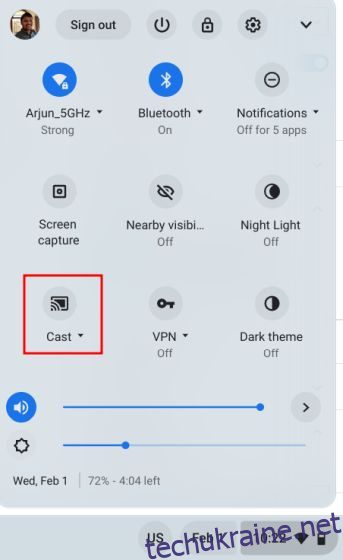Ви можете легко використовувати свій Chromebook на великому екрані або віддзеркалювати його для ігор на хмарній ігровій платформі, як і будь-який ПК з Windows або Mac. Завдяки вбудованій підтримці Chromecast ви можете підключити Chromebook до телевізора бездротовим способом із мінімальною затримкою. А якщо вам потрібна абсолютно низька затримка, ви навіть можете використовувати кабель HDMI для встановлення дротового з’єднання між двома пристроями. Отже, дотримуйтесь нашого посібника про те, як під’єднати Chromebook до телевізора трьома простими методами.
Підключіть Chromebook до телевізора (2023)
У цьому підручнику ми включили три способи підключення Chromebook до телевізора – два бездротових і один дротовий. Тому ви можете легко вибрати метод, який відповідає вашим потребам, із таблиці нижче.
Підключіть Chromebook до Android TV без проводів
Ви можете без особливих зусиль підключити свій Chromebook до телевізора без проводів. Все, що вам потрібно, це Android TV, а ваш Chromebook і телевізор мають бути підключені до однієї мережі Wi-Fi. Комп’ютери Chromebook за своєю суттю підтримують потокове передавання Chromecast, тому вам не потрібно нічого налаштовувати. Ось як це працює:
1. Спочатку відкрийте панель швидких налаштувань на своєму Chromebook у нижньому правому куті. Тут знайдіть опцію «Cast» і відкрийте її. Зверніть увагу: якщо опція «Cast» не відображається, це означає, що ваш Android TV не ввімкнено або він не підключений до тієї самої мережі Wi-Fi. Тому переконайтеся, що виконано обидві умови.
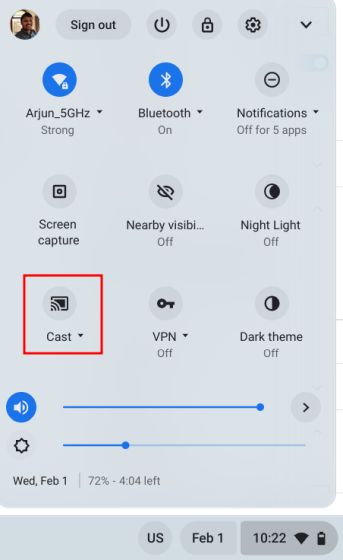
2. Далі ваш Chromebook автоматично визначить ваш Android TV. Натисніть назву телевізора, щоб під’єднати Chromebook до телевізора.
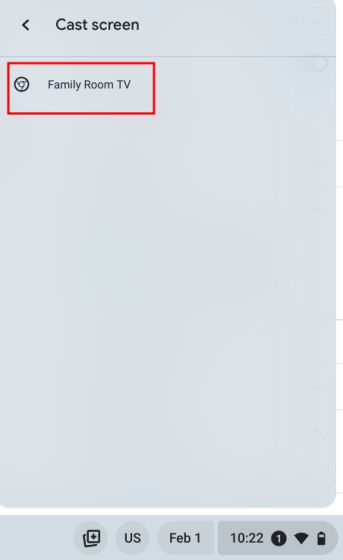
3. Ось і все! Весь екран вашого Chromebook одразу відобразиться на вашому телевізорі.
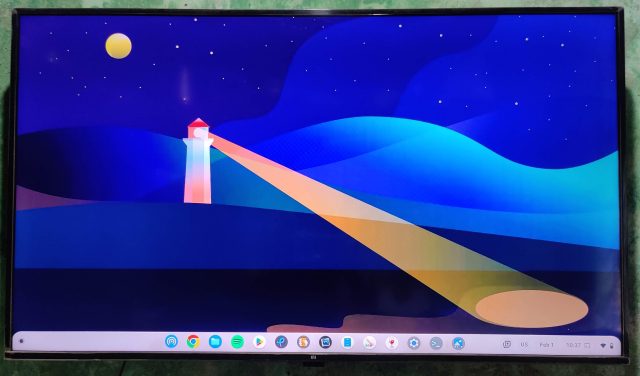
4. Щоб відключити Chromebook від телевізора, натисніть «Зупинити» на панелі швидких налаштувань.
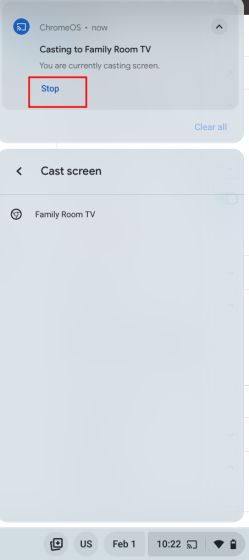
Підключіть браузер Chromebook до телевізора без проводів
Якщо ви не хочете віддзеркалювати весь екран і хочете, щоб на телевізорі відображався лише браузер, який ви використовуєте, ви можете зробити це. Завдяки вбудованій функції Chromecast ви можете підключити браузер Chrome до телевізора без проводів. Ось як це зробити:
1. Відкрийте браузер Chrome на Chromebook і переконайтеся, що телевізор увімкнено. Також переконайтеся, що обидва пристрої підключені до однієї мережі Wi-Fi. Тепер натисніть меню з трьома крапками у верхньому правому куті та натисніть «Cast» у спадному меню.
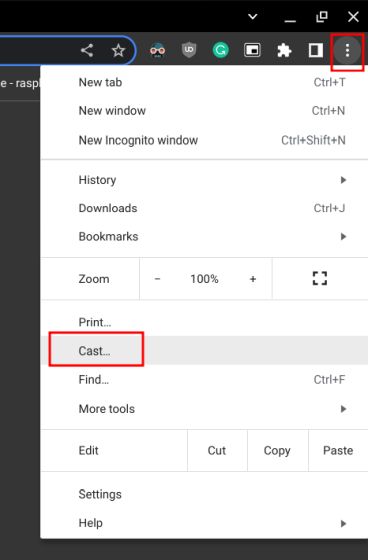
2. Тут клацніть назву свого телевізора з автоматично заповненого списку.
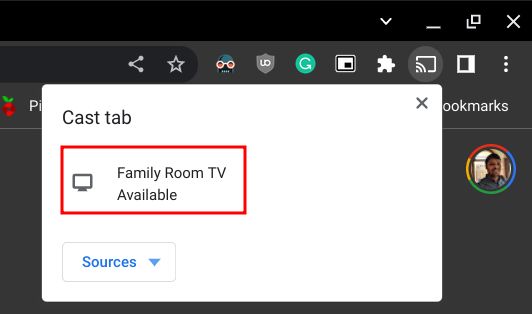
3. Це одразу підключить браузер Chrome до вашого телевізора.
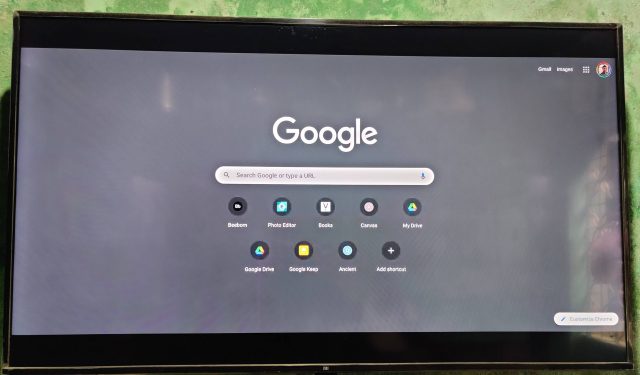
4. Щоб припинити трансляцію, натисніть кнопку «Cast» на панелі інструментів браузера Chrome і виберіть «Stop Casting».
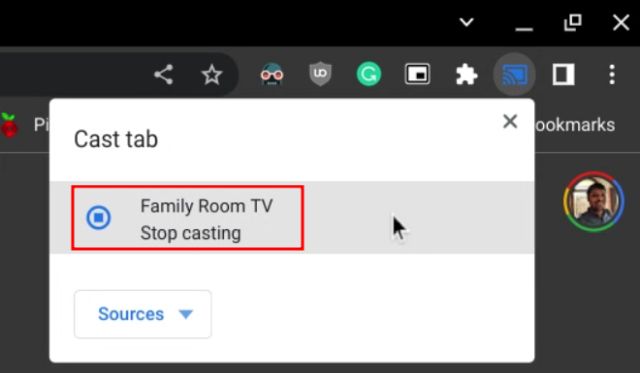
Підключіть Chromebook до телевізора за допомогою кабелю HDMI
Якщо вам потрібна низька затримка, підключіть Chromebook до телевізора за допомогою кабелю HDMI. Для цього вам знадобиться роз’єм Type-C – HDMI, оскільки більшість сучасних комп’ютерів Chromebook мають порт USB Type-C. Деякі комп’ютери Chromebook постачаються з повнорозмірним портом HDMI, у такому випадку ви можете використовувати кабель HDMI-HDMI. Усунувши це, ось кроки, які слід виконати.
1. Підключіть роз’єм Type-C до Chromebook, а роз’єм HDMI – до телевізора. Оскільки у мене старіший Chromebook, я використовую концентратор USB-C, який виводить на порт HDMI. Я під’єднав Chromebook і телевізор за допомогою кабелю HDMI-HDMI.

2. Підключивши обидва кінці кабелю (один до Chromebook, а інший до телевізора), перейдіть до опції джерела «Вхід» на телевізорі та виберіть правильний канал HDMI.
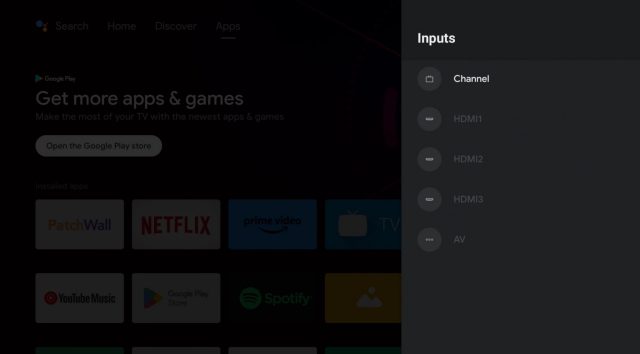
3. Поверніться до свого Chromebook, відкрийте панель запуску програм у нижньому лівому куті та знайдіть «дисплей». Тепер відкрийте «Дисплей – пристрій».
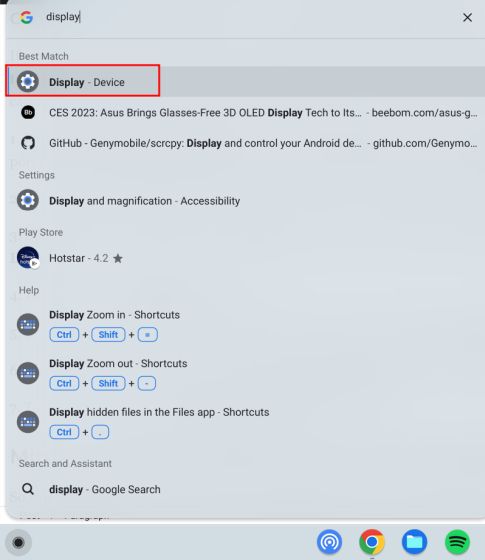
4. Тут ваш телевізор відображатиметься як зовнішній дисплей для вашого Chromebook. Натисніть на нього та виберіть його місце розташування.
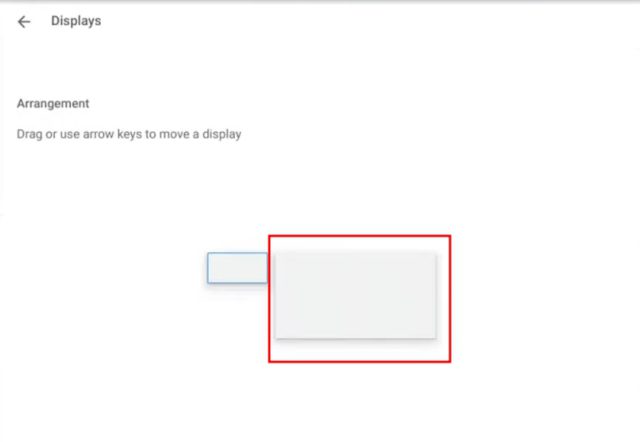
5. Потім увімкніть «Дзеркало вбудованого дисплея».
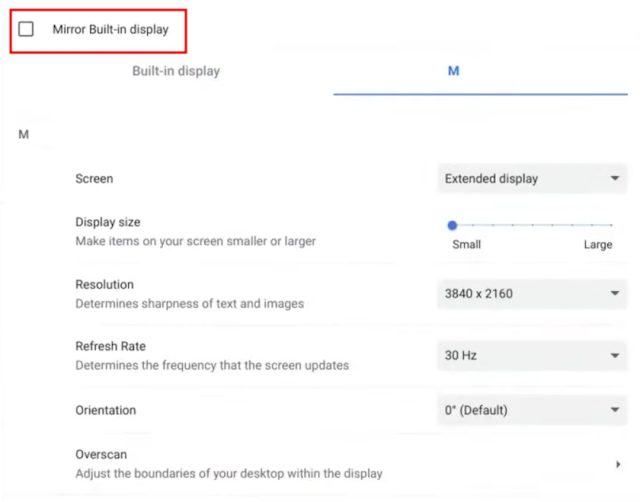
6. І все готово. Тепер ваш Chromebook буде підключено до телевізора. Щоб від’єднатися, потрібно просто вийняти кабель з обох кінців.
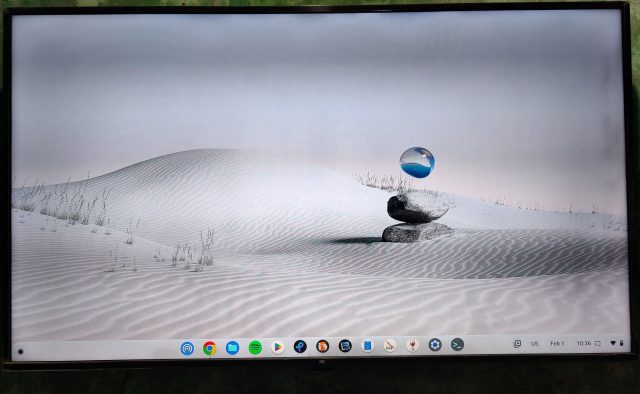
Віддзеркалюйте екран Chromebook на телевізорі
Таким чином ви можете підключити свій Chromebook до телевізора або, якщо на те пішло, монітора. Я регулярно використовую свій Chromebook із монітором, і затримка майже нульова. Він також підтримує вихід аудіо, що чудово. У всякому разі, це все від нас. Якщо ви хочете віддзеркалити свій телефон Android на Chromebook, дотримуйтесь нашого посібника. А щоб записати екран на Chromebook, ми маємо для вас посилання на докладний посібник. Нарешті, якщо у вас виникли запитання, повідомте нас у розділі коментарів нижче.